Utilice el proceso de sincronización a través del vínculo Robot - Advance Steel para actualizar el modelo de Robot con los cambios realizados en Advance Steel.
La sincronización es un proceso que permite actualizar las modificaciones con el formato .smlx sin tener que volver a importar la estructura completa.
- Exporte el modelo de Robot a Advance Steel mediante la extensión con el formato SMLX.
- Si realiza modificaciones en el modelo, vuelva a exportar el modelo modificado desde Advance Steel a un archivo SMLX diferente.
- Vuelva al modelo en Robot y, en el cuadro de diálogo Integración con Autodesk Advance Steel, seleccione Sincronizar desde Advance para cargar el archivo SMLX modificado.
- El archivo SMLX modificado se compara con el modelo cargado. No se mostrarán todas las modificaciones realizadas entre las dos versiones del modelo. Las modificaciones para cada objeto aparecerán en una lista que se puede filtrar.

- La sincronización marca todos los objetos nuevos como anexados y los objetos existentes en los que se han realizado cambios geométricos (secciones, materiales, posición, etc.) como modificados.
- Puede aplicar las modificaciones de forma total o parcial. Para ello, después de seleccionar las modificaciones, haga clic en Sincronizar.
Flujo de trabajo de sincronización:
Cuadro de diálogo de sincronización
En el cuadro de diálogo Sincronización, la casilla de verificación de modificación principal está seleccionada por defecto. Puede desactivarla y, a continuación, seleccionar las modificaciones individuales que desee aplicar.
Los objetos modificados se muestran en azul. La información sobre el ámbito de modificación se muestra en la columna Detalles. Si selecciona una línea de modificación en el cuadro de diálogo, el elemento modificado correspondiente se resalta en el área de dibujo.
Si una modificación de objeto incluye más de un cambio, haga clic en  en la casilla de verificación de la línea de modificación para expandir la lista de cambios realizados en el objeto. Cada cambio presenta una casilla de verificación, que se puede aceptar individualmente.
en la casilla de verificación de la línea de modificación para expandir la lista de cambios realizados en el objeto. Cada cambio presenta una casilla de verificación, que se puede aceptar individualmente.
Haga clic en Guardar grupo de selección para guardar los objetos modificados que haya seleccionado como grupo en Robot. Después de sincronizar las modificaciones del modelo, puede utilizar este grupo para realizar un seguimiento de las modificaciones realizadas en los objetos del grupo.
Para guardar un grupo de selección, realice lo siguiente:
- En el cuadro de diálogo Sincronizar, seleccione las líneas de modificación que contienen los objetos que se van a incluir en el grupo.
Para seleccionar una única línea de modificación, haga clic en la línea. Para seleccionar varias líneas, haga clic en líneas individuales mientras mantiene pulsada la tecla Ctrl.
Después de seleccionar las líneas de modificación, el botón Guardar grupo de selección se activa.
- Haga clic en Guardar grupo de selección y especifique el nombre del grupo en el cuadro de diálogo que aparece. Haga clic en Aceptar.
Se guarda el grupo de selección. Después de sincronizar las modificaciones del modelo, puede seleccionar este grupo en la barra de herramientas Selección. A continuación, todos los objetos del grupo se resaltan en el área de dibujo.
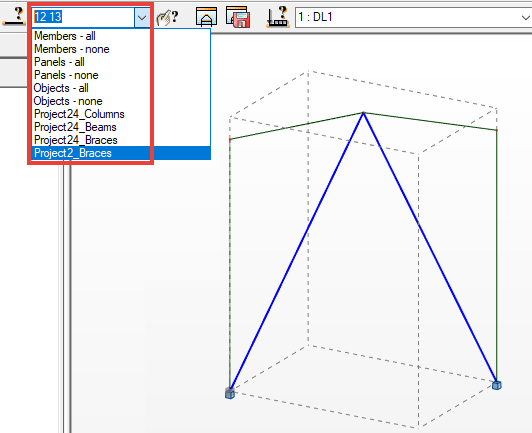
Casilla de verificación principal con filtros aplicados
La casilla de verificación principal funciona con los filtros aplicados. Si se seleccionan objetos utilizando los filtros y se activa una casilla de verificación, solo dichas líneas tendrán la casilla de verificación individual seleccionada. Esto se ilustra en las imágenes siguientes.
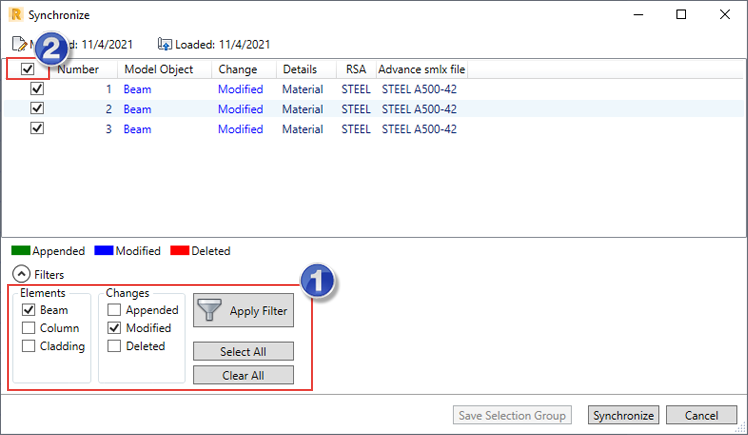
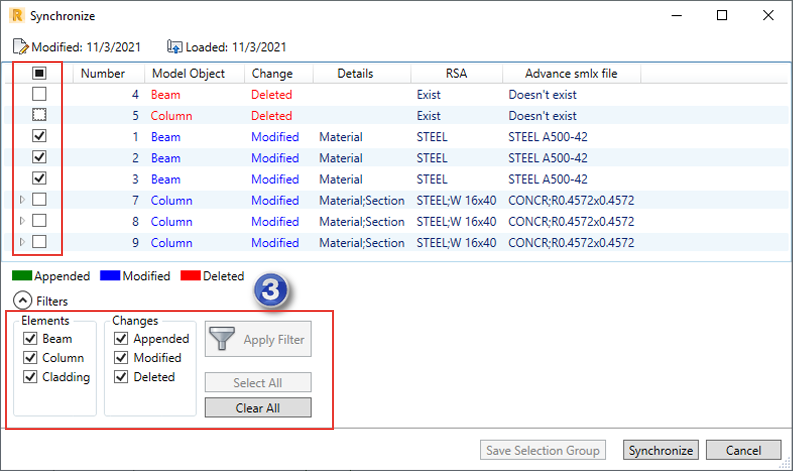
- Ha seleccionado las vigas modificadas que se van a mostrar.
- Ha seleccionado la casilla de verificación principal.
- Ha visualizado de nuevo todos los objetos.
Solo en las líneas con vigas modificadas, sus casillas de verificación individuales están seleccionadas.